Comment exporter au format MP4 dans IMovie

Les vidéos sur iMovie sont enregistrées au format MOV. Exclusif à Apple, ce format n’est pas globalement compatible. Si vous souhaitez convertir vos vidéos en mp4, vous devrez
L'application de caméra stock d'Android offre des options d'édition d'images utiles. Cependant, il n'y a généralement pas d'option ou de paramètre évident pour ajouter un horodatage à la photo que vous avez prise.
Remarque : à des fins de clarification et pour éviter toute confusion, cet article traite des options permettant d' ajouter un horodatage "SUR" vos photos , et non d'enregistrer les données de date et d'heure de celles-ci.
Sur les nouveaux téléphones Motorola comme la série Moto G, il existe une option dans les paramètres de l'appareil photo pour ajouter un horodatage sur la photo lorsqu'elle est prise. Si votre smartphone dispose de la fonction d'horodatage, il est souvent plus facile de l'utiliser.
Pour la plupart des smartphones, vous pouvez vérifier les métadonnées de votre photo, puis utiliser un logiciel de retouche d'image pour ajouter la date et l'heure. Cependant, cette approche prend du temps et est un peu compliquée, sans compter que l'image résultante peut facilement être modifiée par quelqu'un d'autre, ce qui constitue un risque pour la sécurité.
Pour éviter tout risque de sécurité ou de piratage sur vos précieuses images, vous avez besoin d'une option qui intègre des horodatages lorsque vous prenez des photos avec votre appareil Android. Étant donné que l'application appareil photo d'Android n'offre généralement pas d'option d'horodatage , vous devez télécharger une application tierce. Il existe de nombreuses options gratuites.
Cet article pratique fournit des informations sur l'ajout d'un horodatage sur vos photos à l'aide des options intégrées (si disponibles sur votre téléphone) ou de l'une des nombreuses applications d'horodatage tierces.
Ajouter des horodatages sur les photos à l'aide des options Android intégrées
Android n'a généralement pas la possibilité de superposer un horodatage sur vos photos prises, mais certains téléphones le proposent . Comme mentionné précédemment, les téléphones Motorola de la série G (probablement d'autres modèles également) vous permettent d'ajouter un horodatage, et certaines personnes signalent que certains téléphones Samsung le font également. Pour voir si votre téléphone dispose d'une option de tampon photo, procédez comme suit :


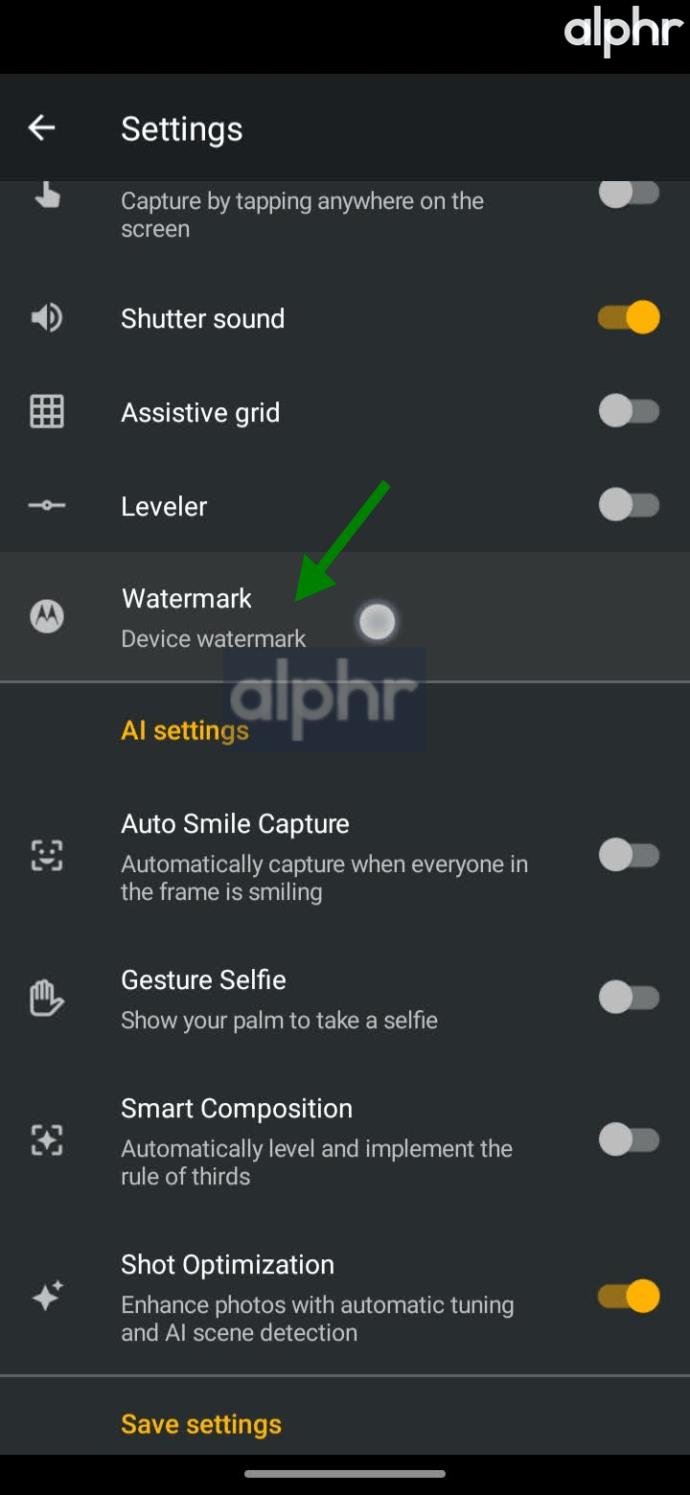
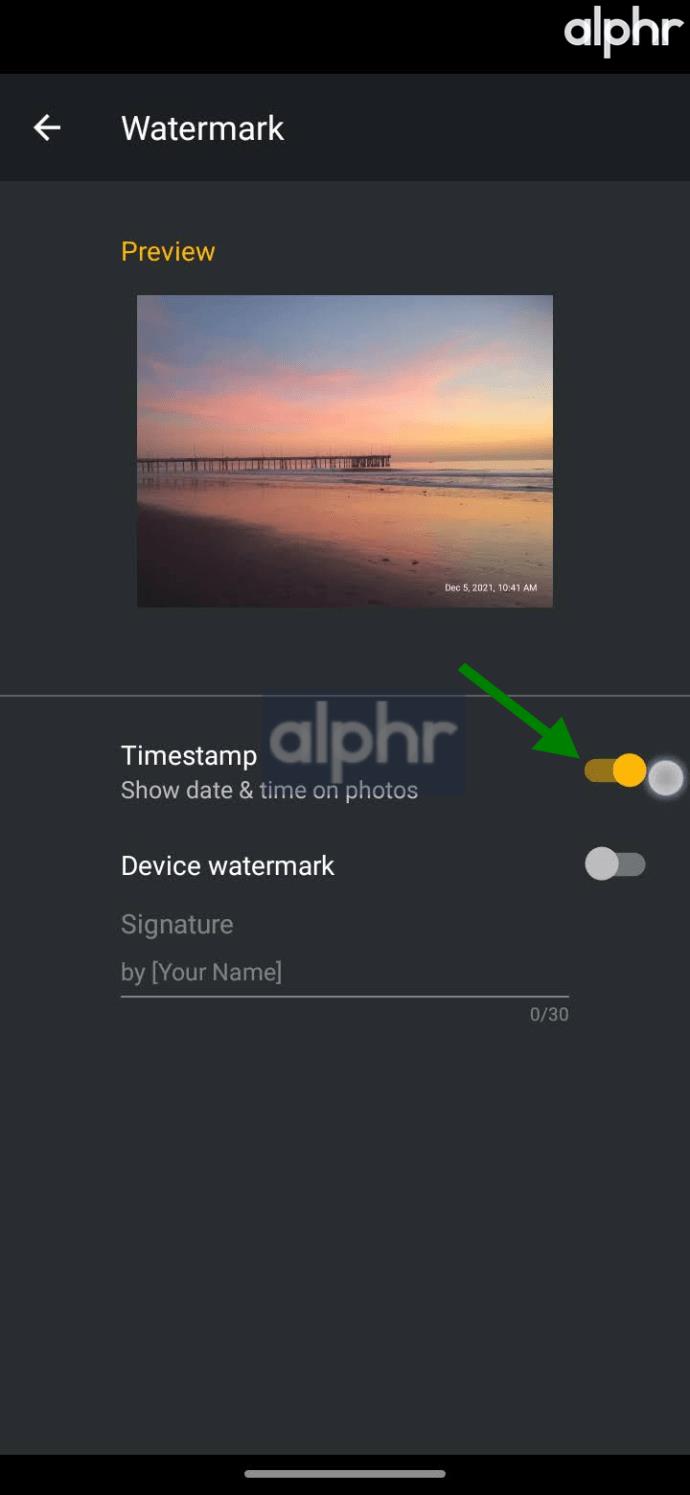
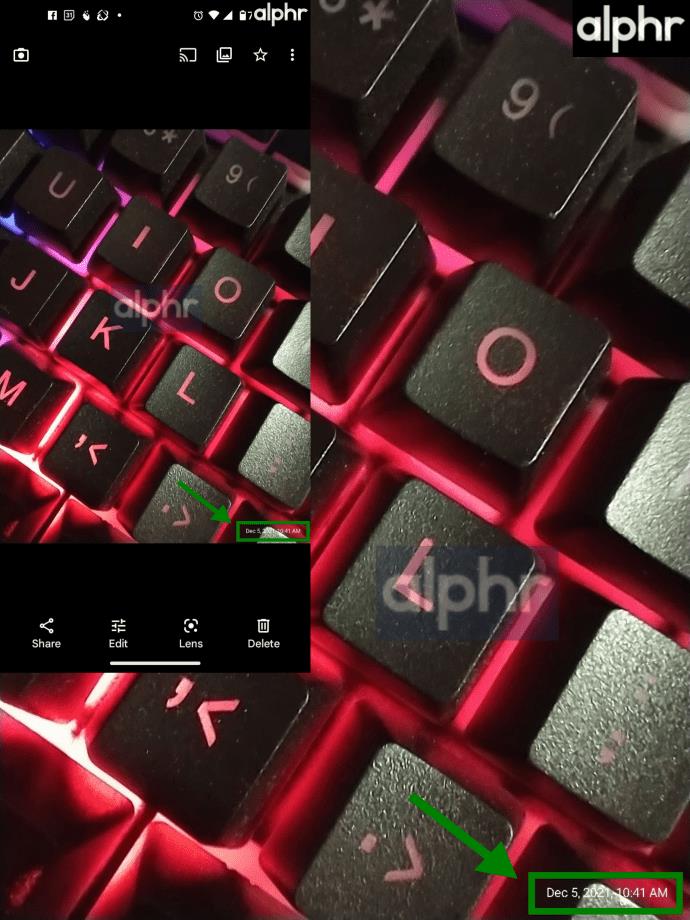
Utilisation d'applications de caméra tierces pour ajouter un horodatage
Utilisation de "Timestamp Camera Free" pour ajouter la date et l'heure à vos photos
Timestamp Camera Free est une application "GRATUITE" (évidemment) disponible sur le Google Play Store et l'App Store iOS. Vous pouvez mettre à niveau l'application pour une charge unique qui offre plus de fonctionnalités. Pour la plupart des gens, l'option gratuite fonctionne très bien.

Voici comment l'utiliser.
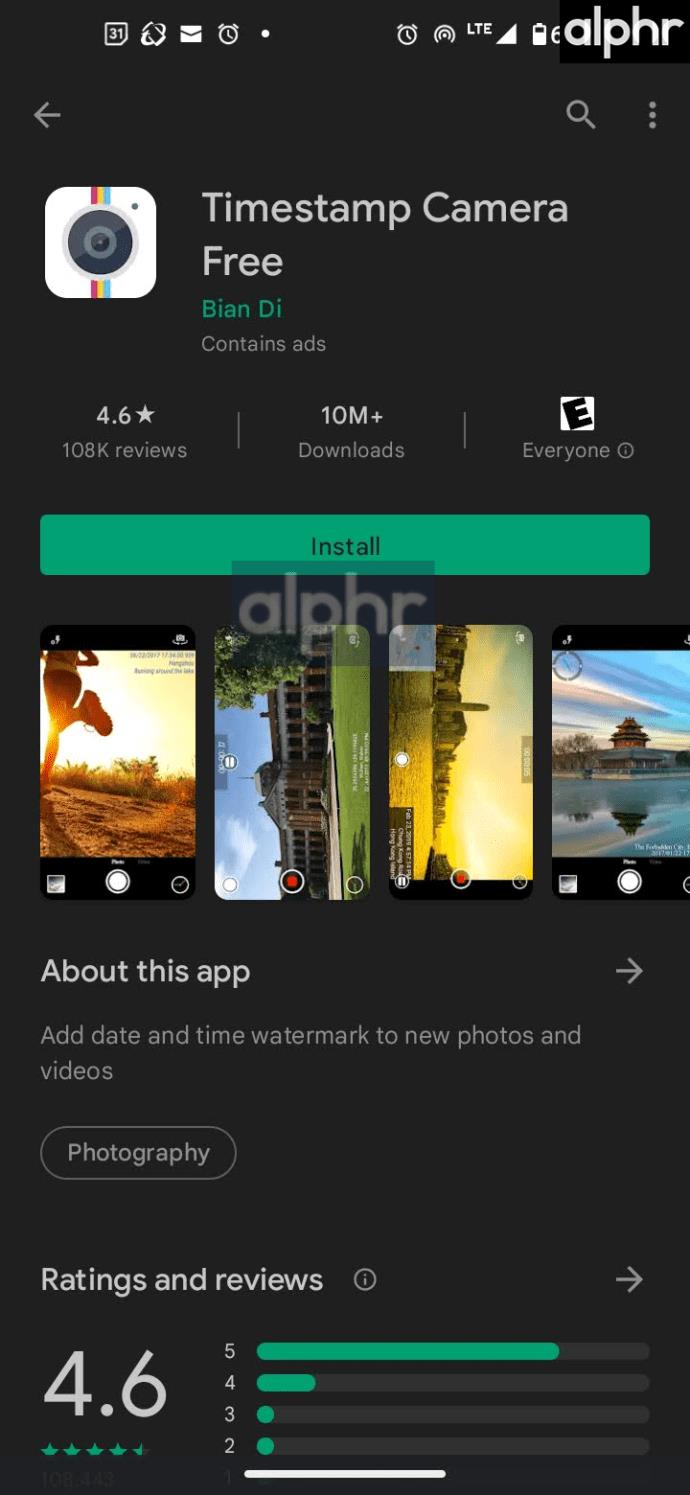

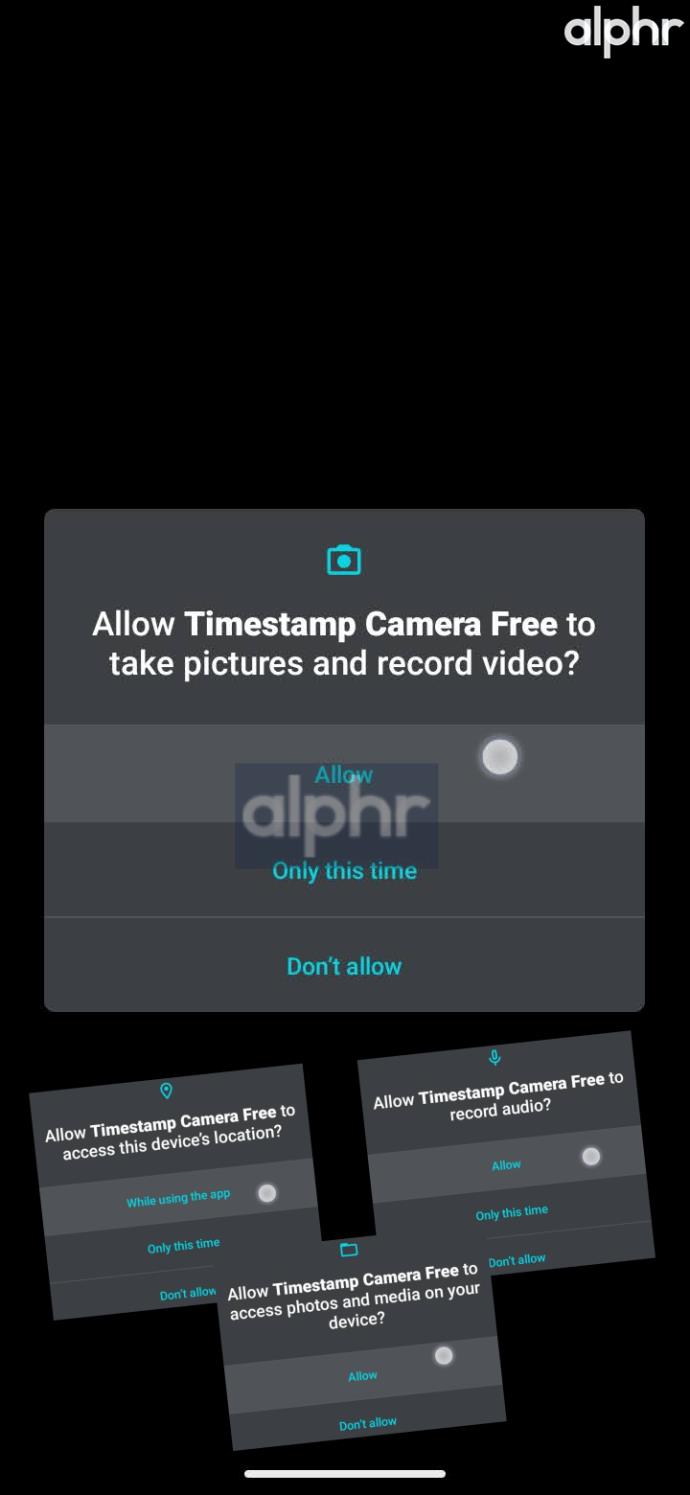
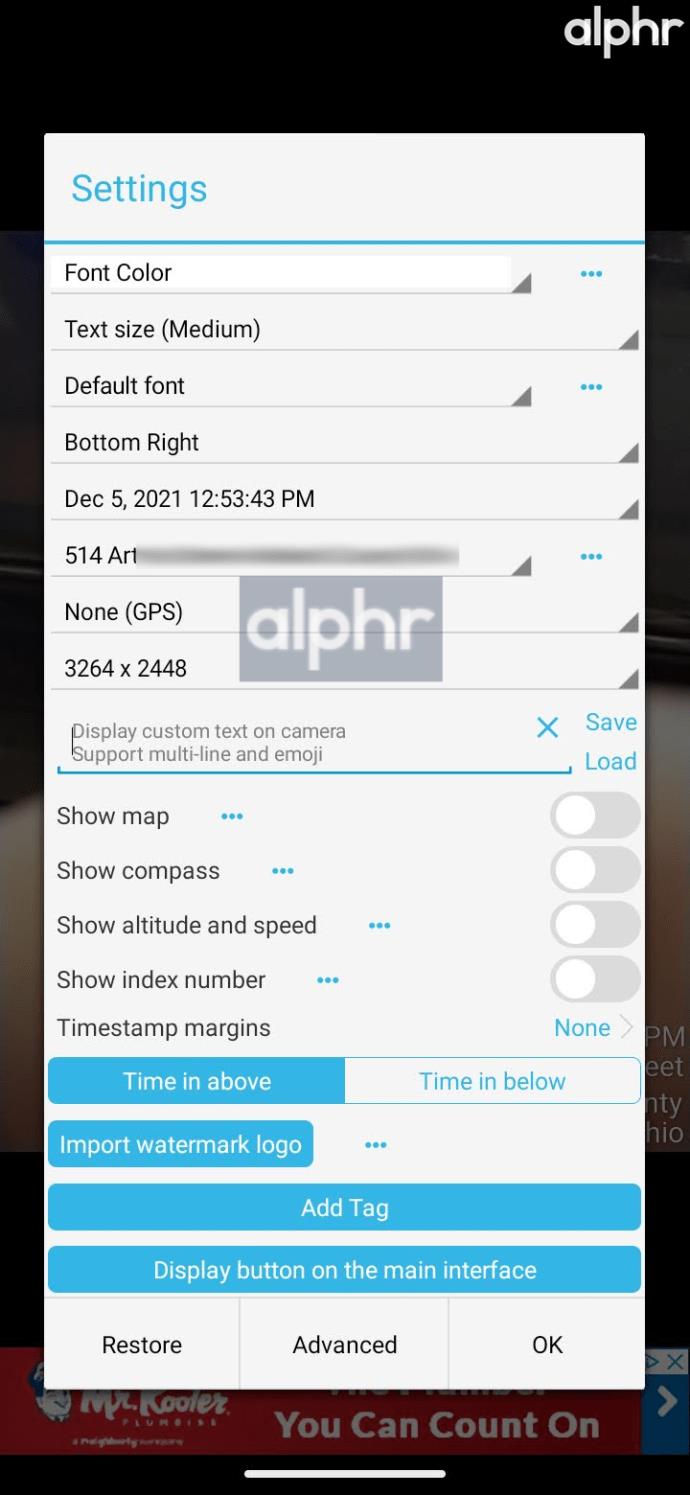
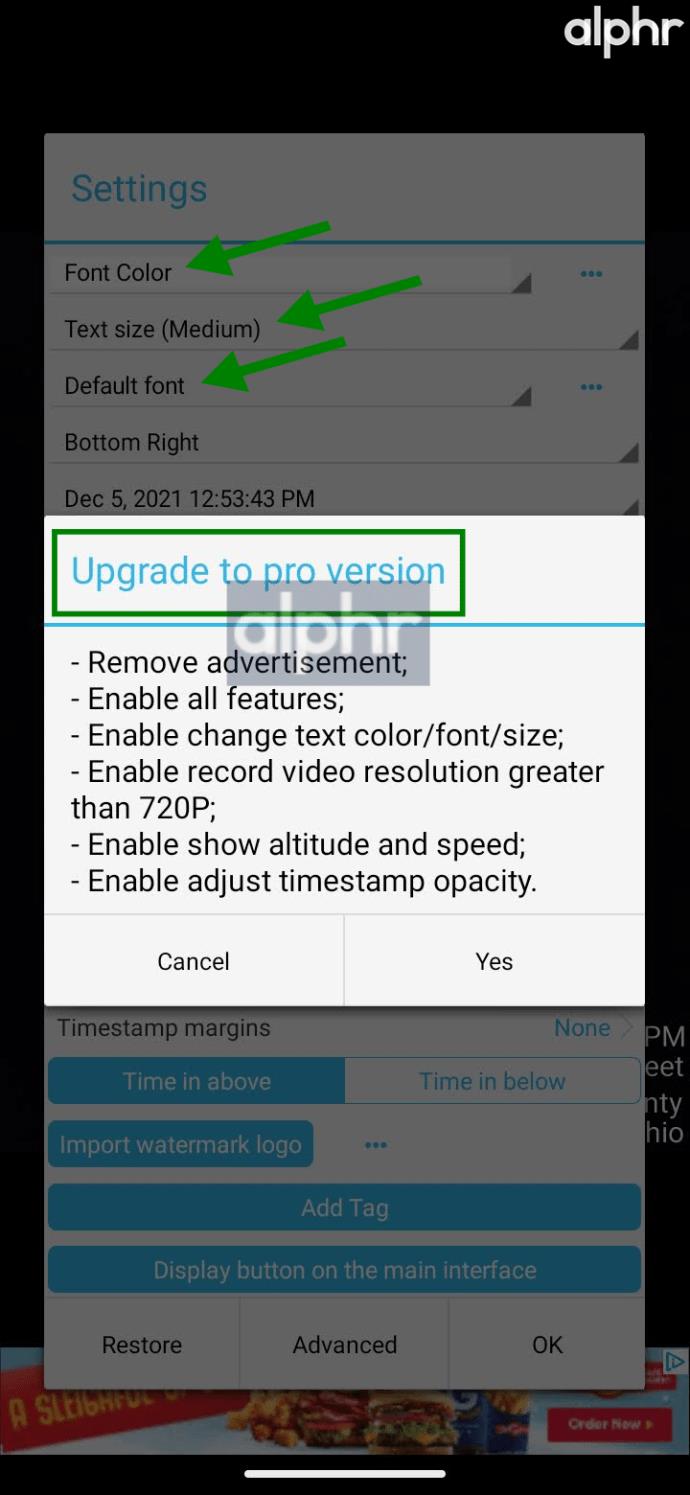
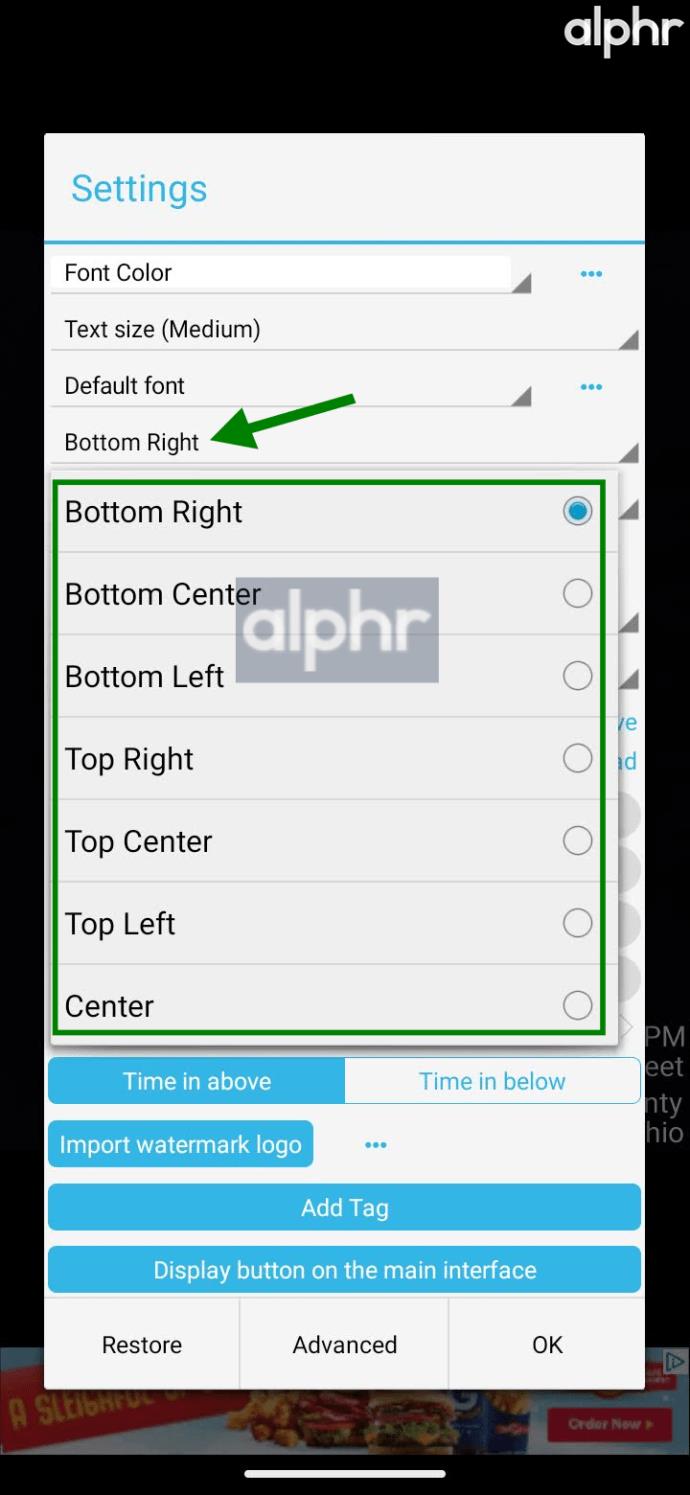
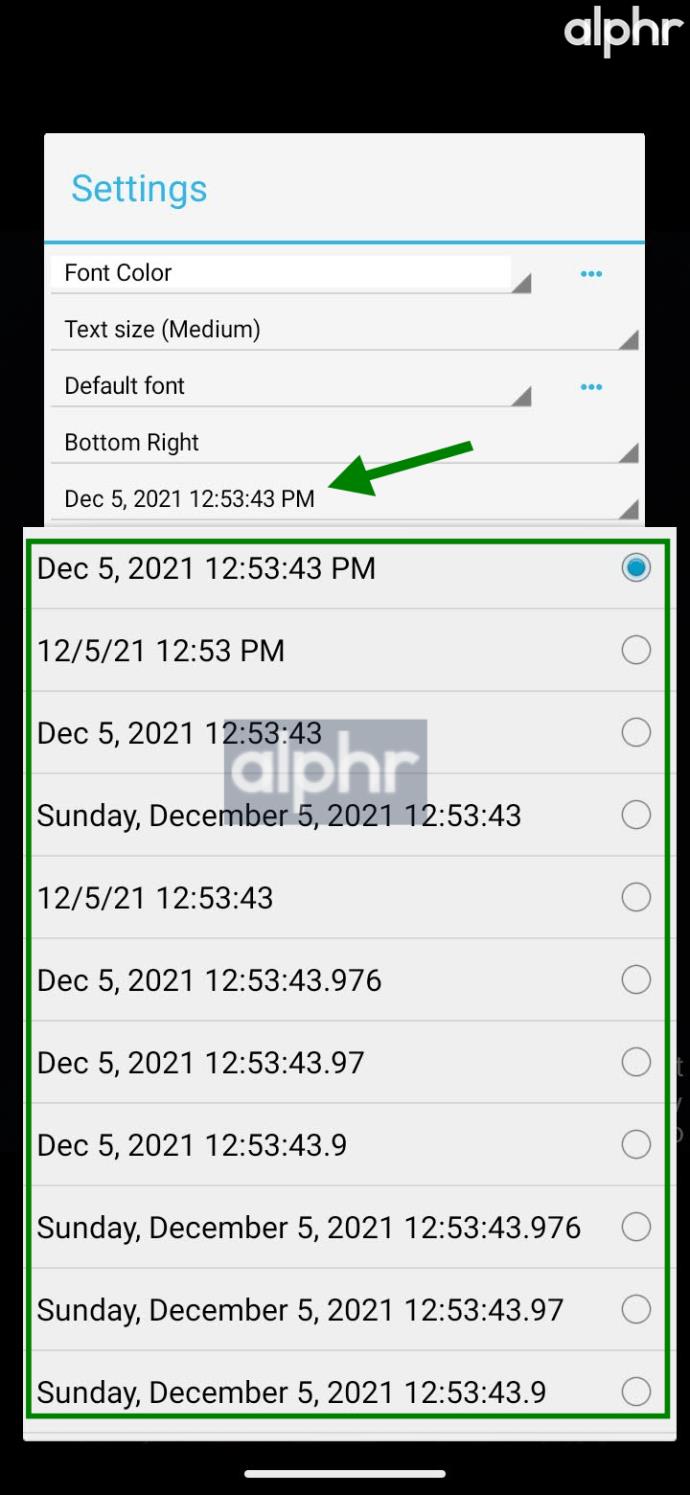
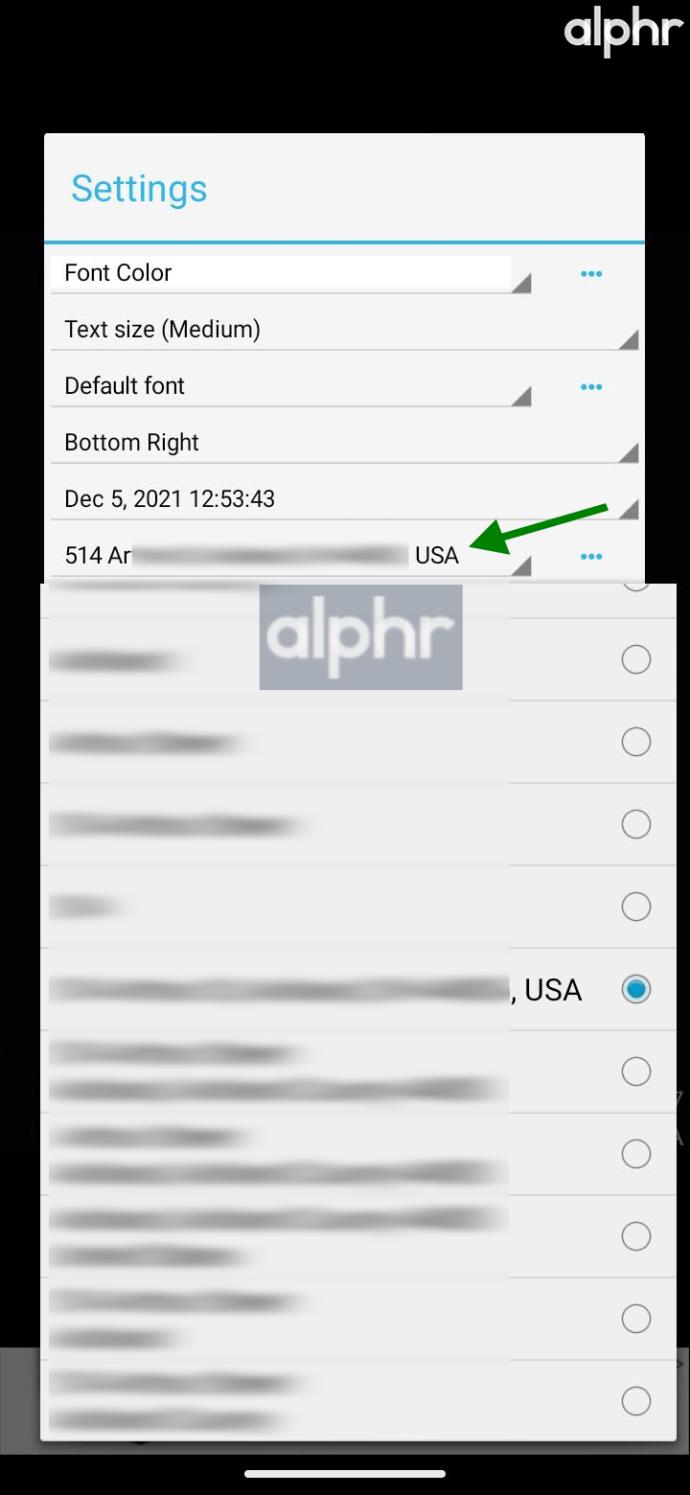
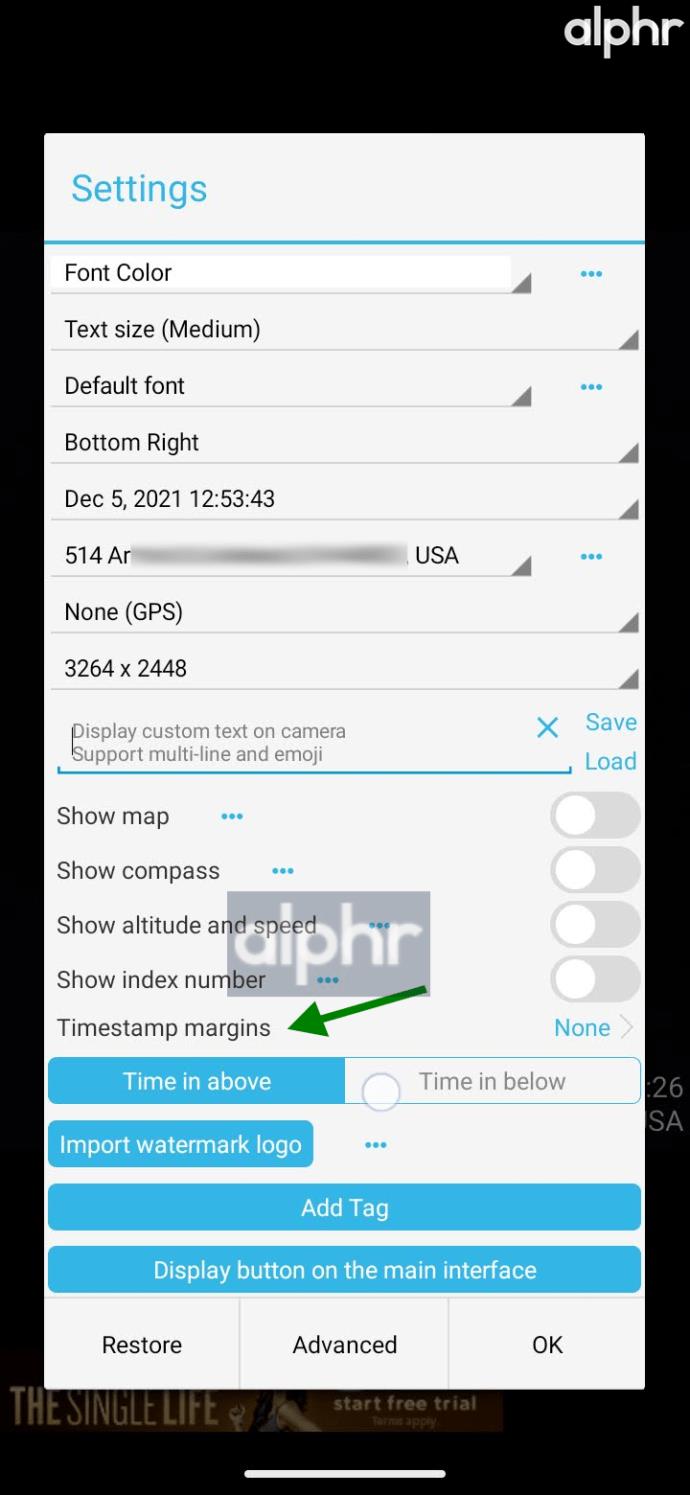
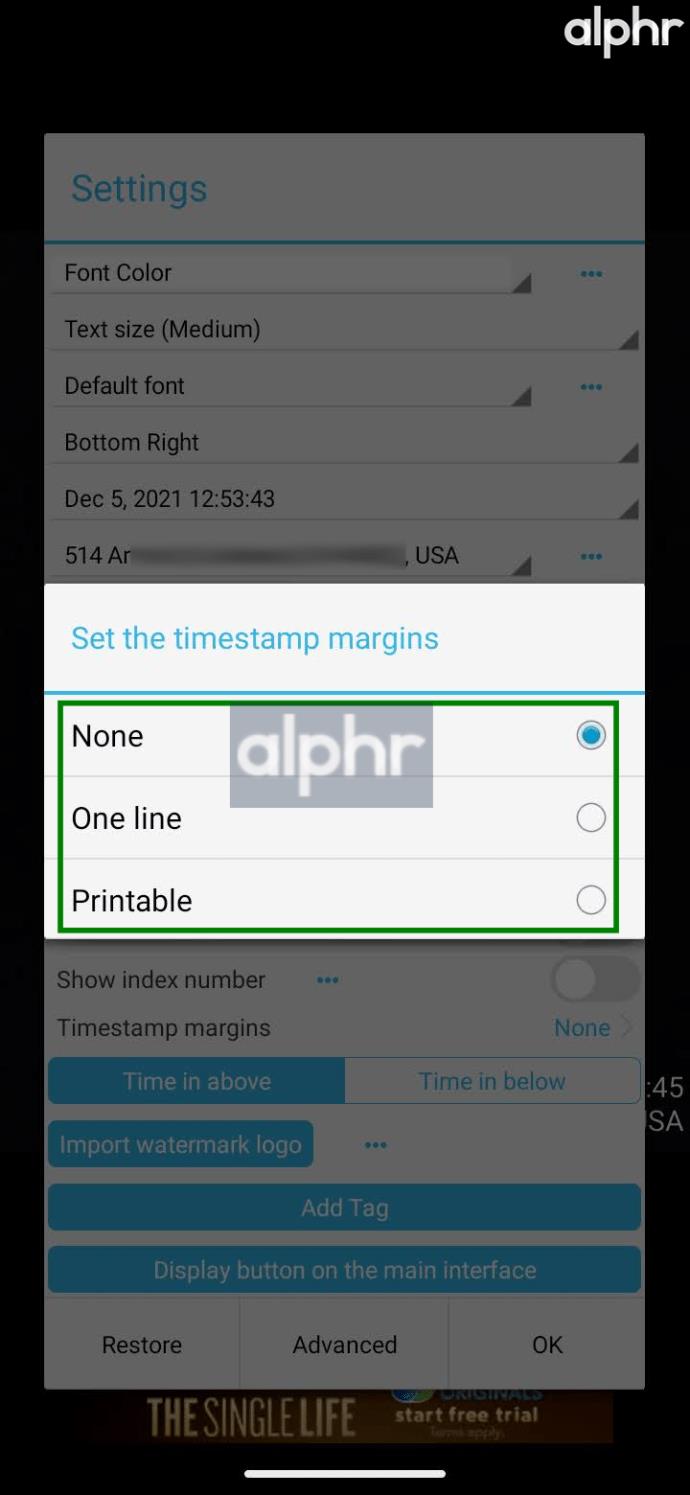
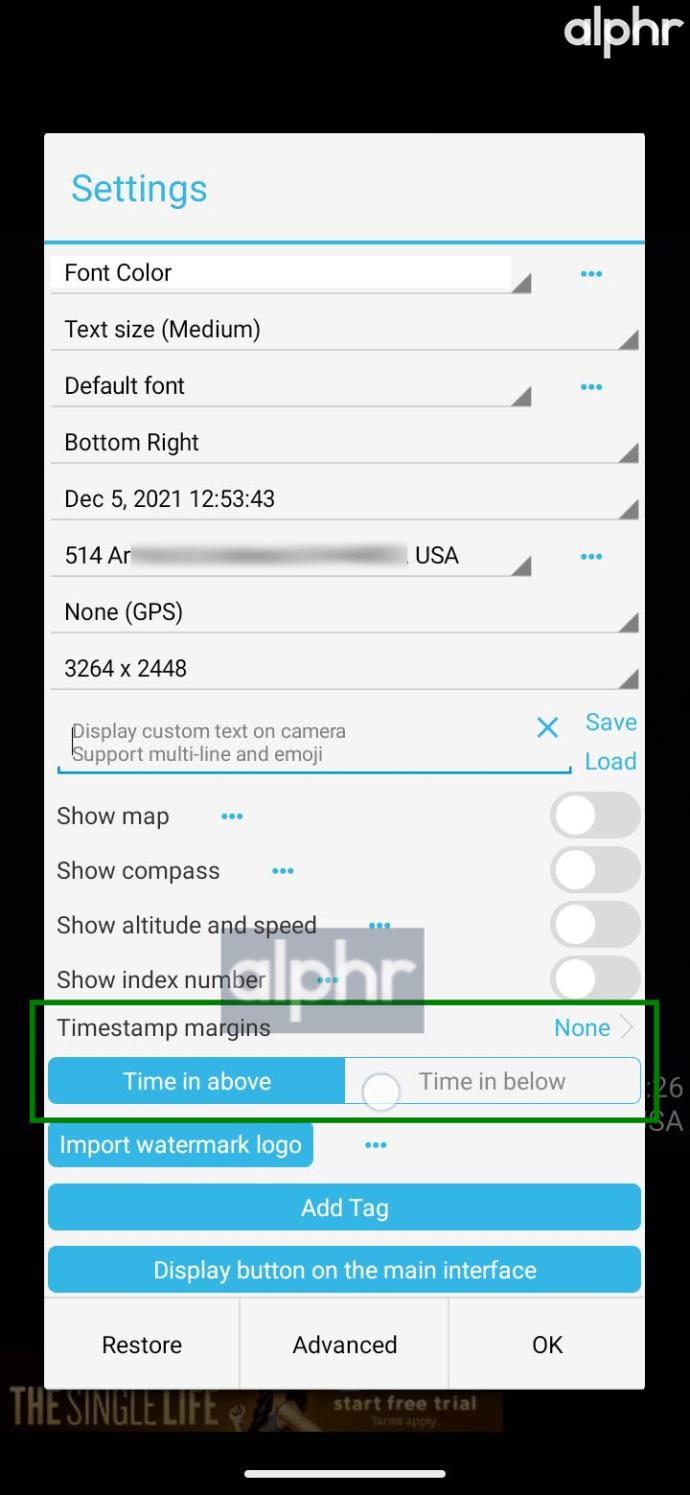

Timestamp Camera Free est une excellente application pour superposer des détails sur les photos que vous prenez, mais vous devez renoncer à votre application de caméra Android native pour le faire. Bien sûr, ce n'est pas grave pour la plupart des gens. La caméra par défaut sera toujours là quand vous en aurez besoin. Lancez simplement cette application à la place !
Utilisation de 'PhotoStamp Camera Free' pour Android pour ajouter la date et l'heure à vos photos
L'application PhotoStamp Camera Free n'est disponible que sur les appareils Android, mais c'est un excellent choix car elle est facile à utiliser et dispose d'un ensemble de fonctionnalités robustes, notamment :
PhotoStamp Camera Free prend également en charge tous les paramètres de rapport d'aspect et de résolution.
Voici comment utiliser PhotoStamp Camera Free sur Android.
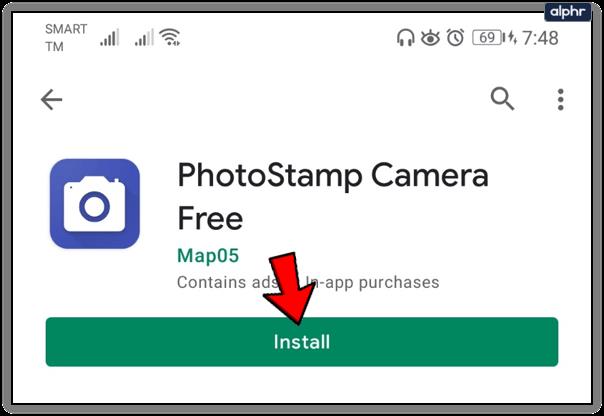
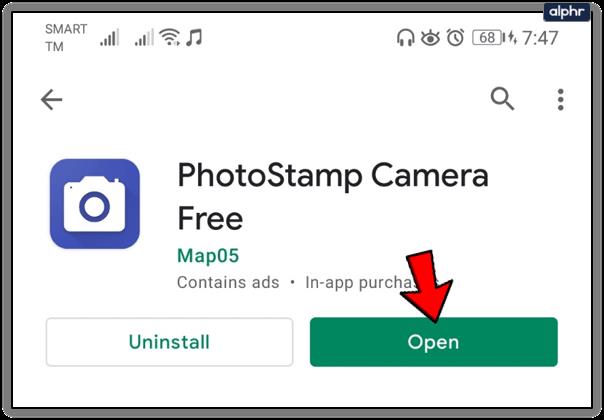
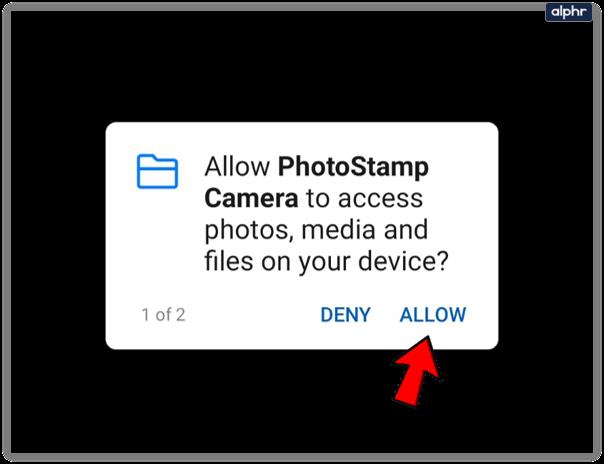
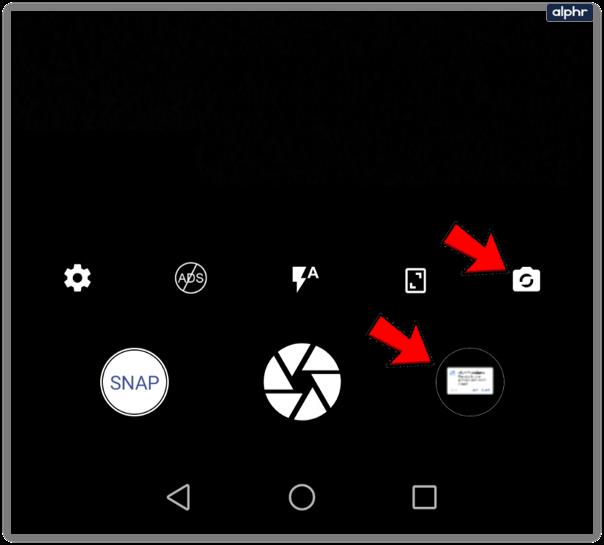
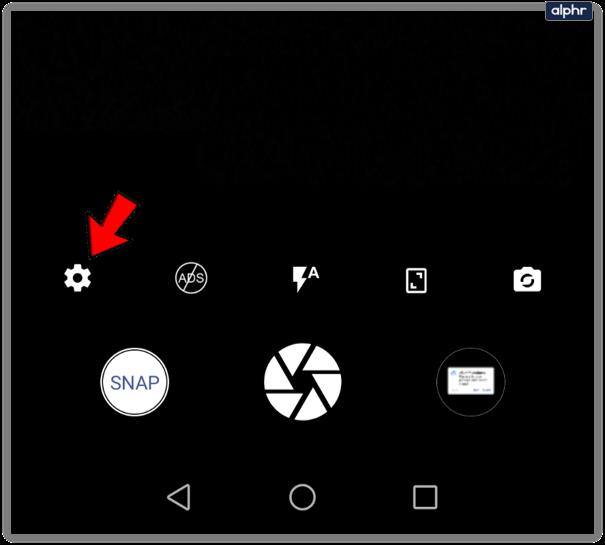
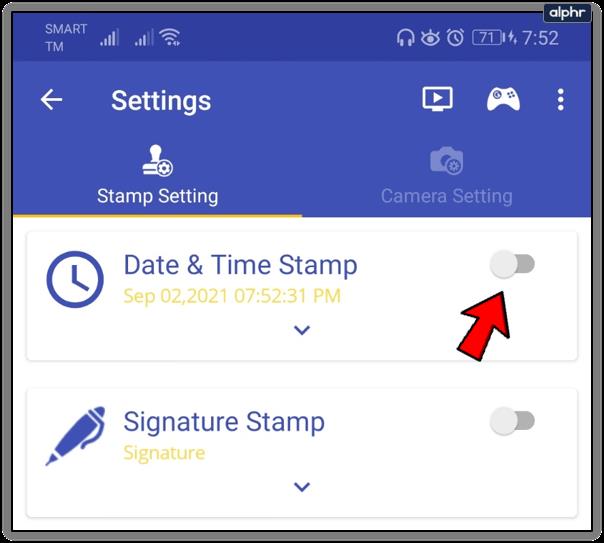
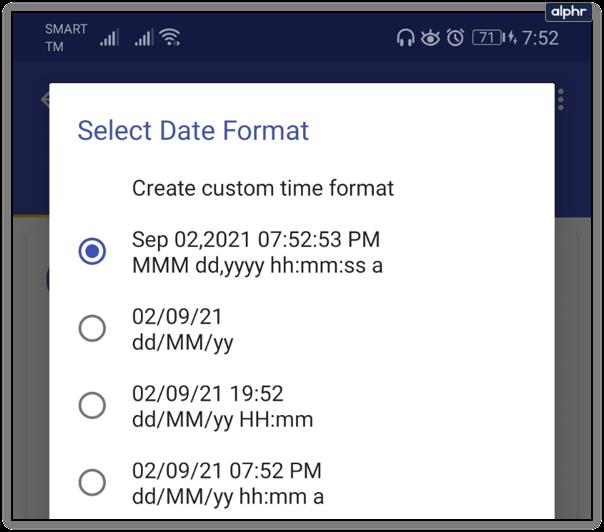
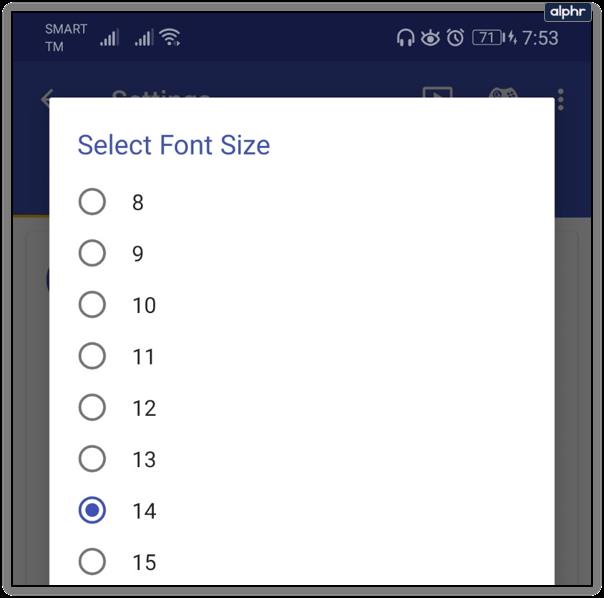
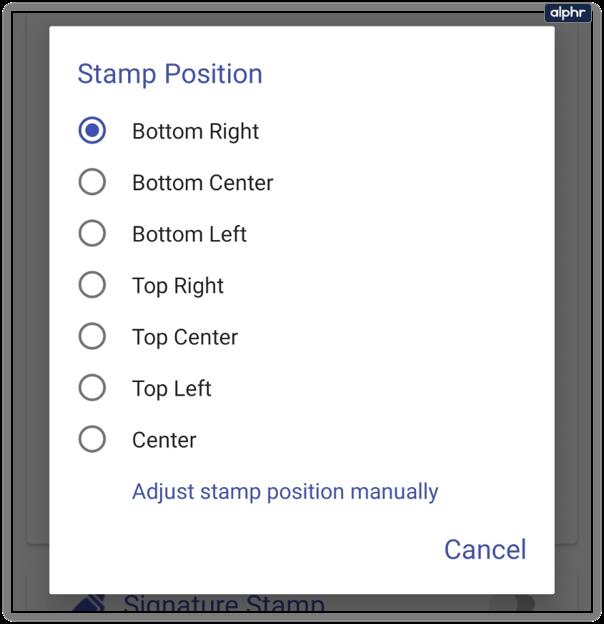
Utiliser PhotoStamp Camera Free pour horodater les photos est facile.
Si vous êtes prêt à payer pour une expérience sans publicité, vous aimerez peut-être utiliser Vignette . Cette application est assez abordable et propose plusieurs options de retouche photo.
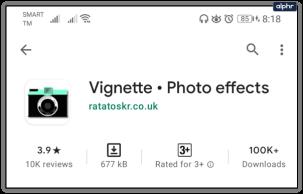
Camera360 est un autre bon choix pour l'horodatage automatique. Il est gratuit et est livré avec de nombreux filtres pour améliorer vos photos. Cependant, cette application est un peu plus compliquée à utiliser.
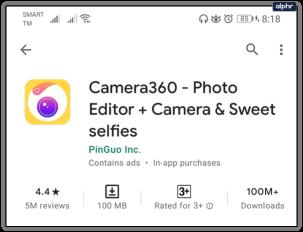
Photos horodatées
L'horodatage automatique est essentiel pour de nombreux utilisateurs d'Android. Heureusement, il existe une large sélection d'applications gratuites à cet effet. Pour ceux qui ont la chance d'avoir l'option intégrée à leur téléphone (rare), comme avec des téléphones Motorola ou Samsung spécifiques, vous n'avez pas besoin d'ajouter plus d'applications et de consommer plus d'espace. Bien sûr, vous souhaiterez peut-être des fonctionnalités supplémentaires fournies par une application de caméra tierce.
PhotoStamp Camera Free est une excellente option si l'ajout d'horodatages précis à vos photos est votre seul objectif. Mais si vous recherchez des filtres qui peuvent améliorer la qualité de l'image, vous voudrez peut-être choisir une application d'appareil photo à usage général où l'horodatage n'est qu'une des nombreuses fonctionnalités.
Avez-vous une application préférée pour ajouter des horodatages et d'autres métadonnées aux photos ?
Si vous avez aimé cet article, vous aimerez peut-être en savoir plus sur les meilleures applications de caméra pour Android.
Les vidéos sur iMovie sont enregistrées au format MOV. Exclusif à Apple, ce format n’est pas globalement compatible. Si vous souhaitez convertir vos vidéos en mp4, vous devrez
Bien que recevoir des notifications en temps réel soit un moyen pratique de recevoir des informations connexes sur votre iPhone, une abondance de notifications peut devenir
Microsoft propose enfin son assistant numérique Cortana sur Android et iOS au Royaume-Uni. La sortie, qui intervient environ un an après un déploiement similaire
Ne pas déranger est une fonction présente sur la plupart des smartphones qui vous permet de désactiver toutes les notifications, y compris les appels, les SMS et les alertes provenant d'applications tierces.
Si vous conduisez et que vous ne voulez pas que les gens pensent que vous ignorez vos SMS, vous pouvez envisager de configurer la fonction de réponse automatique sur votre iPhone.
Il est facile pour un développeur de sous-estimer l'importance de son environnement de travail. Non, nous ne discutons pas de la couleur de votre chaise, de votre bureau ou de vos murs. Étaient
Pour beaucoup, les applications téléphoniques et la productivité sont des oxymores, mais ce n’est pas nécessairement le cas. Que vous ayez reçu un iPhone, un iPad ou un appareil Android
Lorsque Microsoft a annoncé Windows 10 Mobile, il a également promis que les développeurs pourraient facilement transférer leurs applications iOS et Android vers son système d'exploitation.
Les publicités pop-up sont un problème courant sur la plupart des appareils mobiles, quel que soit le système d'exploitation. Le plus souvent, le problème réside dans les applications installées sur
L'iPhone peut servir son utilisateur de plusieurs manières, notamment en fournissant une connexion Wi-Fi portable en cas de besoin. Un point d'accès personnel iPhone vous permet d'en connecter un autre
Android O a été officiellement dévoilé sous le nom d'Android Oreo – ou Android 8 – en août. Certains des téléphones promis disposent du logiciel de nouvelle génération, d'autres sont
Pour regarder BBC iPlayer, vous devez résider au Royaume-Uni. Si vous souhaitez diffuser du contenu via BBC iPlayer en dehors du Royaume-Uni, vous devrez trouver
La mise à jour stable iOS 17.4 approche à grands pas, apportant plusieurs changements importants. Apple teste le système d'exploitation en version bêta depuis quelques semaines, avec la version
Il peut arriver que votre iPhone 13 surchauffe, se verrouille sur un écran particulier ou que les performances de votre batterie soient inférieures à la moyenne. Transformer votre iPhone
Bien que les dispositifs de télécommande physiques inclus avec les téléviseurs Sony soient une commodité familière, la technologie rend même ces outils familiers obsolètes.
Découvrez comment empêcher CarPlay de démarrer automatiquement lorsque votre iPhone se connecte à votre voiture et comment désactiver temporairement la fonctionnalité.
Même si vous ne possédez pas de téléphone Android, vous utilisez probablement trois ou quatre services Google quotidiennement, l'entreprise en sait donc beaucoup sur vous. Votre récolte
De nombreuses personnes pensent qu’elles doivent fermer les applications sur leur iPhone 13 pour améliorer les performances et la durée de vie de la batterie de leur téléphone. En vérité, il suffit de fermer
Changer votre écran d'accueil est un excellent moyen d'ajouter une touche personnelle à votre iPhone. Il donne à votre appareil un look unique qui reflète votre personnalité et
Parfois, un message indiquant un problème de connexion ou un code MMI invalide apparaît et peut être frustrant pour les utilisateurs d'Android. Lorsque le message de code MMI invalide

















